Удаляет MacOs в режиме восстановления в режиме восстановления, удаляя все на Mac
Краткое содержание:
Установка macOS в режиме восстановления не удаляет все данные, хранящиеся на вашем Mac. Рекомендуется переустановить MacOS поверх текущей установки, чтобы исправить проблемы, не теряя файлы. Тем не менее, всегда важно, чтобы резервное копирование вашего компьютера, прежде чем пытаться исправить macOS.
Ключевые моменты:
- Всегда резервную копию компьютера, прежде чем пытаться исправить macOS.
- Для неэстроктивно переустановить macOS через режим восстановления, выполните следующие действия:
- Перезагрузите Mac и удерживайте Command-R (⌘R), пока не увидите логотип Apple и панель прогресса.
- Выберите утилиту диска в окне утилиты MacOS и запустите первую помощь на своем стартап -диске.
- Если Disk Utility не сообщает о проблемах, бросьте его и вернитесь в окно MacOS Utilities.
- Выберите «Переустановить macOS» и следуйте подсказкам, чтобы переустановить свежую копию.
- Переустановка macOS не должна потребовать стирания, удаления, форматирования, распределения или изменения вашего стартап -диска.
Вопросы:
- Могу ли я переустановить macOS, не теряя файлы?
Да, вы можете переустановить MacOS, не теряя файлы, используя режим восстановления и выполняя шаги, упомянутые выше. - Нужно ли резервное копирование моего компьютера перед переустановкой macOS?
Всегда рекомендуется резервное копирование вашего компьютера, прежде чем пытаться каких -либо исправлений macOS, чтобы избежать потенциальной потери данных. - Что мне делать, если мой Mac застрянет на странице прогресса в Apple?
Если ваш Mac застрял на странице Apple Progress, вы можете попробовать запустить его в безопасном режиме, удерживая клавишу Shift. Если это не работает, вы можете использовать Command-R для загрузки в режим восстановления и попытаться переустановить macOS. - Что делает запуск первой помощи на стартап -диске?
Запуск первой помощи на стартовом диске с использованием проверки утилиты диска для любых проблем с диском и объемами. Если Disk Utility не сообщает проблем, вы можете продолжить переустановку macOS. - Могу ли я переустановить macOS, используя внешний диск?
Да, вы можете переустановить macOS, используя внешний диск. Убедитесь, что диск подключен и распознается вашим Mac перед входом в режим восстановления и в соответствии с процессом повторной установки. - Устанет ли перестоять MacOS решить все проблемы, которые я испытываю со своим Mac?
Установка macOS может решить многие проблемы, связанные с программным обеспечением. Тем не менее, это может не исправить проблемы с оборудованием или проблемы, вызванные сторонним программным обеспечением или несовместимыми приложениями. - Что мне делать, если переустановка macOS не решает мою проблему?
Если переустановка macOS не решает вашу проблему, вам может потребоваться связаться с Apple Support или рассмотреть вопрос о передаче Mac у авторизованного поставщика услуг для получения дополнительной помощи. - Удаляет ли MacOS удалить мои пользовательские файлы?
Установка macOS не должна удалять ваши пользовательские файлы. Он предназначен для установки свежей копии операционной системы на вершине существующей установки, сохраняя ваши файлы. - Могу ли я переустановить macOS без проводной USB -клавиатуры?
Рекомендуется использовать проводную USB -клавиатуру при входе в режим восстановления и переустановке macOS. Это обеспечивает надлежащую функциональность во время процесса. - Что я должен сделать, если переустановка macOS побуждает меня стереть свой стартап -диск?
Если вам предложено стереть свой стартап -диск во время переосмысления, вам следует покинуть процесс, перезапустить свой Mac и искать дополнительное руководство от поддержки Apple.
Удаляет MacOs в режиме восстановления в режиме восстановления, удаляя все на Mac
Вы можете использовать Remo Recover Mac, чтобы даже восстановить потерянные данные из неудачных iMac, MacBook или любой другой машины Mac Mac. Это одно из лучших программ по восстановлению данных для Mac, которое доступно на всех версиях Mac OS, включая Catalina.
Устанет переустановку macOS, вытирая все остальные данные, которые хранятся на Mac?
Мой iMac сказал, что необходимо обновить на прошлой неделе. Я дал ему, иди и при перезапуске он застрял на странице прогресса в Apple и не может пройти мимо этого. Я попытался начать сдергивание смены для безопасного режима, и это выиграло’T Работа. Я попробовал команду r и оказал первую помощь на всех дисках, томах и т. Д., чтобы он сказал вам.
Это все еще выиграно’t пройти через экраны Apple Progress Bar. Что еще я могу попробовать?
И если мне нужно переустановить macOS через команду R, он потеряет все данные, хранящиеся на моем Mac?
Показать больше
imac, macOS 10.12
Опубликовано 29 сентября 2021 г. 6:12
Ответь мне тоже (73) меня тоже (73) меня тоже
Вопрос отмечен как рекомендованная Apple
Пользовательский уровень: уровень 6
19 799 очков
Нет. Установка macOS не нужно протирать все другие данные, которые вы сохранили. Часто рекомендуется переустановить macOS поверх текущей установки. Это сделано из раздела восстановления с использованием той же перезагрузки команды R-R.
Обычное руководство – Всегда убедитесь, что вы подкрепили свой компьютер, прежде чем попытаться подобные исправления macOS.
К Несоответствующий переустановка macOS В качестве меры по устранению неполадок – без удаления пользовательских файлов, документов, фото и видео и т. Д. -Загрузите ваш Mac в режиме восстановления, перезапустив и когда вы слышите, как нажмите клавиши Command-R (⌘R), пока не увидите логотип Apple и панель прогресса. Используйте проводную USB -клавиатуру для этого.
12. Если DU сообщает, что все хорошо, бросьте DU и вернитесь в окно MacOS Utilities. Не стирайте, не разделяйте, формат, удаляйте и не измените свой стартап -диск.
• Выберите «Переустановить macOS. “И следуйте за подсказкам. MacOS переустанет свежую копию поверх существующей установки. Когда задача будет выполнена, компьютер перезагрузится, и вы можете продолжать использовать свой Mac, как и раньше.
Как переустановить MacOS – поддержка Apple:
Примечание – вам не нужно стирать, удалять, формат, раздел или иным образом изменить свой стартап -диск для этого. Если это становится вариантом, оставьте процесс и перезапустите Mac. Затем вернитесь сюда для дополнительного руководства.
Показать больше
Опубликовано 29 сентября 2021 г. 9:18
Подобные вопросы
Могу ли я переустановить MacOS, используя перезапуск, удерживая CMD + R, не влияя на мои файлы и данные? Могу ли я переустановить Mac OS сверху, используя перезапуск, удерживая CMD + R, не влияя на мои файлы и данные? [Переиздано модератором]
Установка macOS при попытке переустановить MacOS, нет диска, чтобы загрузить его на.
Установка операционной системы Mac стирает ваши данные? Установка операционной системы Mac стирает ваши данные?
Все ответы полезные ответы
Вопрос отмечен как ★ полезный
Уровень пользователя: уровень 1
я не’Tack Sack Up My Mac и случайно нажмите на обновление, и оно сбросило, затем я стал запасом, чтобы сбросить вещь, потому что это’S говорит мне, что это была ошибка, и что -то, затем я выключил ее и открываю с помощью (клавиша клавиши опции + команда + r), и я нажал Reverstall . Вопрос в том, удаляет ли он все мои данные и все в моем Mac ?
Показать больше
Загрузка содержимого страницы
Содержимое страницы загружено
Пользовательский уровень: уровень 6
10 263 балла
Показать больше
Вопрос отмечен как рекомендованная Apple
Пользовательский уровень: уровень 6
19 799 очков
Нет. Установка macOS не нужно протирать все другие данные, которые вы сохранили. Часто рекомендуется переустановить macOS поверх текущей установки. Это сделано из раздела восстановления с использованием той же перезагрузки команды R-R.
Обычное руководство – Всегда убедитесь, что вы подкрепили свой компьютер, прежде чем попытаться подобные исправления macOS.
К Несоответствующий переустановка macOS В качестве меры по устранению неполадок – без удаления пользовательских файлов, документов, фото и видео и т. Д. -Загрузите ваш Mac в режиме восстановления, перезапустив и когда вы слышите, как нажмите клавиши Command-R (⌘R), пока не увидите логотип Apple и панель прогресса. Используйте проводную USB -клавиатуру для этого.
12. Если DU сообщает, что все хорошо, бросьте DU и вернитесь в окно MacOS Utilities. Не стирайте, не разделяйте, формат, удаляйте и не измените свой стартап -диск.
• Выберите «Переустановить macOS. “И следуйте за подсказкам. MacOS переустанет свежую копию поверх существующей установки. Когда задача будет выполнена, компьютер перезагрузится, и вы можете продолжать использовать свой Mac, как и раньше.
Как переустановить MacOS – поддержка Apple:
Примечание – вам не нужно стирать, удалять, формат, раздел или иным образом изменить свой стартап -диск для этого. Если это становится вариантом, оставьте процесс и перезапустите Mac. Затем вернитесь сюда для дополнительного руководства.
Удаляет MacOs в режиме восстановления в режиме восстановления, удаляя все на Mac
MacOS Recovery помогает вам легко переустановить операционную систему Mac на вашем встроенном приводе или на внешнем диске. Этот блог «Ответы” Переустанавливает MacOS Delete Files?Кроме того, это также предлагает использовать мастер восстановления данных Extusus для восстановления потерянных и удаленных файлов.
![]()
Оглавление
![]()
об авторе
![]()
Отзывы и награды
Обновлено Джин 22 февраля 2023 года
- Восстановление видео
- SD Card Recovery
- Восстановление корзины
- Восстановить данные с USB
- Восстановить удаленные электронные письма
- Жесткий диск не появляется в Windows
- Восстановить неспасенные документы слов
- Восстановить удаленные файлы в Windows 10
- Восстановить файлы с инфицированного вируса жесткого диска
- Лучшее бесплатное программное обеспечение для восстановления фото
- Восстановить файлы с отформатированного жесткого диска
Эта страница иллюстрирует подробный процесс восстановления данных с неудачного компьютера Mac, прежде чем переустановить MacOS. Если у вас есть такая же проблема, выполните эту страницу, чтобы увидеть, как вытащить данные из неисправного компьютера Mac до переустановки MacOS:
| Работоспособные решения | Пошаговый устранение неполадок |
|---|---|
| Фраза 1. Создать загрузочный USB | Запустить программное обеспечение для восстановления данных MAC Mac Mac On другого компьютера Mac> Создать загрузочный USB. Полные шаги |
| Фраза 2. Восстановить данные Mac | Подключите загрузочный USB к неудачному Mac> Boot Computer с USB> восстановить данные. Полные шаги |
Медно -переустановка удаляет все. Что я могу сделать
“Моя Macos Catalina повреждена, а экран входа не появляется. Если я переустановите MacOS из меню восстановления, будет ли удалено мое ранее установленное программное обеспечение и данные? И если так, как я могу поддержать их на жестком диске? Данные и программное обеспечение очень важны для меня.”
Установка macOS восстановления MacOS может помочь вам быстро и легко заменить текущую проблемную ОС чистой версией. Технически говоря, просто переустановить macOS Не стереть свой диск и не удалять файлы. Вам, вероятно, не нужно стереть, если вы не продаете или не раздаете свой Mac или не имеете проблемы, которая требует от вас вытирать. Кроме того, если вы подозреваете, что что -то не так с вашим стартап -дисков, вы можете использовать утилиту диска для сканирования и отремонтировать их на экране восстановления, что может быть более быстрой и удобной альтернативой, чем стирание и переустановка вашего mosos.

Как восстановить данные, когда Mac необходимо удалить и переустановить macOS
Если вы сталкиваетесь с той же проблемой, что и в начале статьи, ваш компьютер поврежден, и вы должны рассмотреть полный перезапуск в режиме восстановления. В настоящее время вам нужно использовать утилиту диска в MacOS Recovery, чтобы сначала стереть жесткий диск Mac и продолжить переустановить macOS.
Также все знают, стирание жесткого диска на Mac неизбежно приведет к потере данных и сделает файлы невыносимыми. Как восстановить данные самым простым способом, когда Mac не смог начать? Не волнуйся. Здесь появляется программное обеспечение для восстановления данных MAC, которое позволяет создавать загрузочный USB -диск на другом Mac, который работает хорошо, затем перезагрузите Mac с него и продолжайте восстановить файлы. Особенно для восстановления данных на системном диске под MacOS 10.13, очень безопасно восстановиться после загрузки средств массовой информации. Полезно для любой чрезвычайной чрезвычайной ситуации, без повреждения вторичного данного!
Теперь следуйте пошаговым руководствам ниже, чтобы увидеть, как восстановить данные с MAC, которые не могут запускаться, и необходимо стирать и переустановить ОС. Учебное пособие будет разделено на две части: как создать USB -загрузочный носитель и восстановить данные с загрузочных носителей.
Как создать USB -загрузочный носитель
Шаг 1. Установите и запустите мастер восстановления Data Useus для Mac на другом компьютере Mac, выберите «Файл»> «Создать загрузочный USB». Затем выберите USB -диск для создания загрузочного диска.
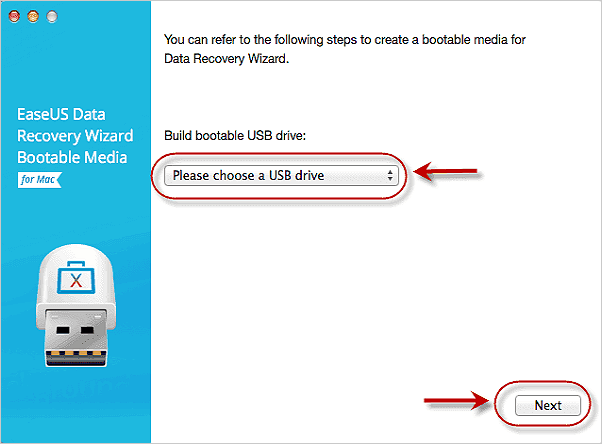
 Предупреждение Создатель предпринят стирать стремление перераспределить пространство. Тогда он может записать загрузочные файлы на этот диск. Пожалуйста, создайте резервную копию всех USB -файлов с резервной копией Todo для Mac, прежде чем обрабатывать «ластик».
Шаг 2. Программа начинает создавать пространство 2 ГБ и сохранять загрузочные файлы. Расположение на USB все еще можно использовать для хранения.
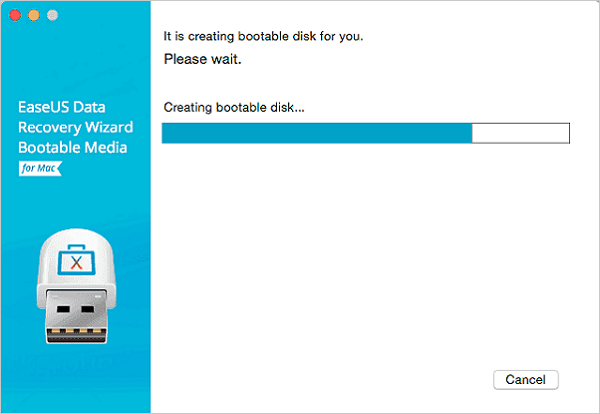
Шаг 3. Как только он завершится, следуйте руководству, чтобы загрузить поврежденный Mac с загрузочного диска и запустите восстановление. Мы предлагаем вам восстановить данные на внешний жесткий диск.
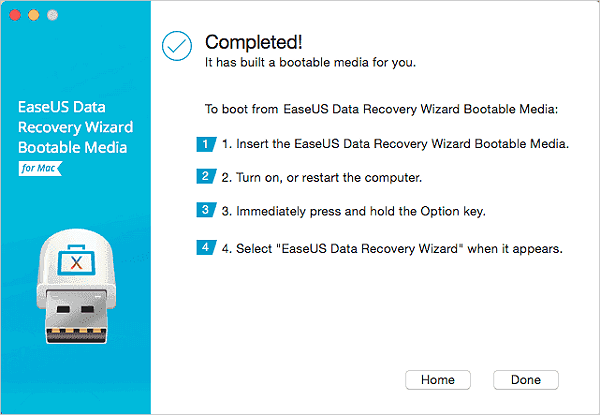
Как восстановить данные с жесткого диска Mac
Шаг 1. Поиск потерянных файлов
Выберите местоположение диска для поиска потерянных файлов (это может быть внутренний жесткий диск/SSD или внешний жесткий диск), где вы потеряли данные и файлы. Нажмите кнопку «Поиск утерянных файлов».

Шаг 2. Проходить результаты сканирования
Это программное обеспечение немедленно сканирует выбранную дисковую тому и отобразить изображения, документы, аудио, видео и электронные письма на левой панели.

Шаг 3. Выберите файл (ы) и восстановите
Нажмите на данные, чтобы предварительно просмотреть, и нажмите кнопку «Восстановить», чтобы вернуть их.

После восстановления данных вы можете использовать «утилиту диска», чтобы стереть диск Mac, а затем выбрать «Установить MacOS», чтобы завершить переустановку.
Узнайте больше о мастере восстановления Data Useus для Mac
Программа восстановления данных MAC MAC позволяет восстановить удаленные файлы из опустошенного мусора, внутреннего/внешнего жесткого диска, SSD, поврежденной или отформатированной карты памяти, включая палочки памяти, карты SD, CF -карты, карты XD & MMC. Кроме того, это также позволяет вам восстановить потерянное слово, Excel, ppt и т. Д.
Удаляет ли режим восстановления все на Mac?
Вам интересно, удаляет ли ваш Mac в режиме восстановления все на вашем устройстве? Если это так, эта статья поможет вам понять, как использовать режим восстановления на Mac для восстановления данных с Mac. Если вы потеряли файлы при доступе к своему Mac в режиме восстановления, вы можете легко сделать это с помощью мощного программного обеспечения для восстановления данных.
- Написано Джоном Харрисом
- 27 апреля 2023 г
- Маки
Обычно нет шансов потерять данные при использовании режима восстановления Mac. Mac Recovery Mode-это встроенный параметр восстановления, предлагаемый с вашим Mac, и предоставляет различные инструменты для решения проблем. Вы можете запустить свой Mac, переустановить его, исправить определенные проблемы, связанные с программным обеспечением или восстановить диски, используя утилиты для восстановления Mac OS. Существует вероятность потери данных в вашем Mac в режиме восстановления, если вы решите переустановить MacOS или использовать утилиту диска без резервного копирования. Существуют также определенные инструменты macOS, которые могут привести к тому, что вы испытаете потерю данных на MAC при определенных обстоятельствах, и они-
- Машина времени- Удаляет самую старую резервную копию, как только хранилище вашего Mac достигнет максимальной емкости.
- Дисковая утилита- Дисковые форматы дисков, и есть вероятность, что ваш стартап -диск будет отформатирован случайно.
- Терминал – Есть команды, которые позволяют пользователям Mac форматировать или стирать весь диск.
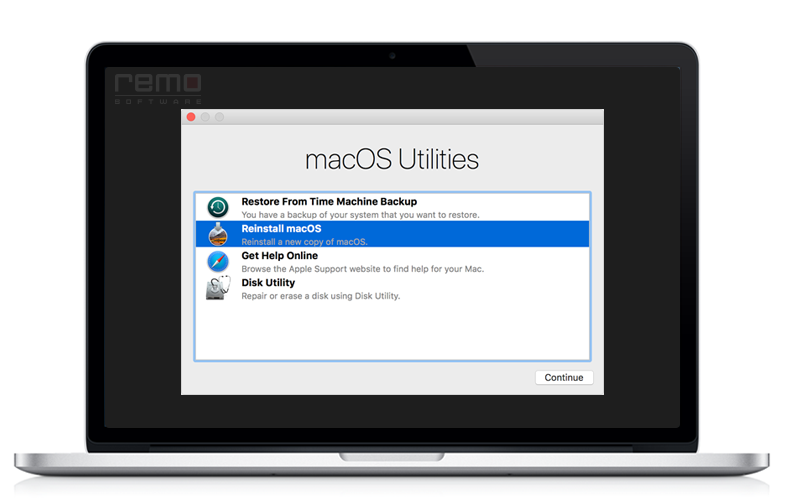
Что делает режим восстановления Mac?
Режим восстановления Mac OS предлагает различные утилиты, такие как –
- Восстановить из времени резервного копирования машины
- Переустановить Mac OS
- Получите помощь онлайн
- Дисковая утилита
На основании требования вы можете выбрать конкретную опцию и продолжить. В случае каких -либо неудачных сценариев вы можете использовать Mac в Интернете. Если нормальный режим восстановления не работает.
Как загрузить в режим восстановления?
Если вы хотите перезапустить свой MacBook с помощью чипа Intel в режиме восстановления, тогда-
- Перезагрузите Mac.
- Держать Команда + r во время окна запуска.
- Отпустите клавиши, когда вы видите окно восстановления macOS.
Если вы хотите перезапустить свой MacBook с помощью чипа M1 или M2 в режиме восстановления, тогда-
- Выключите свой MacBook
- Нажимайте и удерживайте кнопку питания, пока “Загрузка параметров запуска” отображается на экране,
Примечание: Вы не можете получить Mac в режим восстановления, если вы используете устройства Mac старше, чем перечисленные здесь; MacBook Pro (13-дюймовый, начале 2011 года), MacBook Pro (15-дюймовый, начале 2011 года), MacBook Pro (17-дюймовый, начале 2011 года), IMAC (21 (21.5-дюймовый, середина 2011), IMAC (27 дюймов, середина 2011 года), MacBook (13-дюймовый, середина 2010 года), MacBook Pro (13-дюймовый, середина 2010 года), Mac Mini (середина 2010 года), MacBook Pro (15-дюймовый и 17 дюймов, середина 2010 года), IMAC (21.5-дюймовый и 27-дюймовый, середина 2010 года), MacBook Air (11-дюймовый и 13-дюймовый, конец 2010 года).
Как переустановить Mac OS из режима восстановления
Вот как переустановить macOS в режиме восстановления:
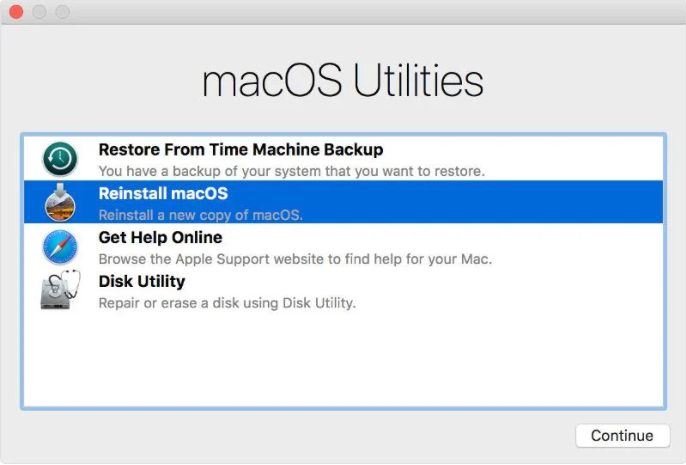
- Снова выпить Продолжать и выберите Соглашатьсядважды
- Если установка установки попросит вас выбрать Macintosh HD или Macintosh Data Select Macintosh HD
- Предоставить ваш идентификатор Apple IDипароль Если вам предложено
- Нажмите Установитькнопка
Теперь ваш Mac Machine будет проходить нормальную установку macOS, а затем перезапустить.
Комбинации ключей, которые вы выбираете, определите версию MacOS, которые вы любите установить в системе Mac при выборе Переустановить macOS вариант.
Вот 3 различных комбинации ключей:
- Команда + r -> Устанавливает последнюю версию MacOS, которая была установлена в вашей системе Mac
- Параметры + команда + r-> Обновление вашей ОС до последней совместимой версии macOS
- Shift + Option + Command + R-> Устанавливает ту же версию OS X, что и ваш Mac получил 1 -е место или самая близкая версия
Иногда пользователь может столкнуться с потерей данных при использовании режима восстановления Mac для переустановки OS X, по различным причинам, таким как ненадлежащие действия, сообщения об ошибках, недоступность данных/файлов при создании резервного копирования и т. Д. Таким образом, когда вы можете столкнуться с таким кризисом потери данных, проверьте свое резервное копирование машины и восстановите свои потерянные данные из них.
Как восстановить Mac с резервной копии машины времени?
Когда вы используете резервное копирование машины времени в режиме восстановления, вам дадут два варианта
- Восстановить файлы из времени резервного копирования машины
- Восстановить как Mac OS, так и файлы, используя резервную копию машины времени
Как восстановить из времени резервного копирования машины с помощью режима восстановления macOS?
- Нажимать Восстановить из времени резервного копирования машины в режиме восстановления macOS.
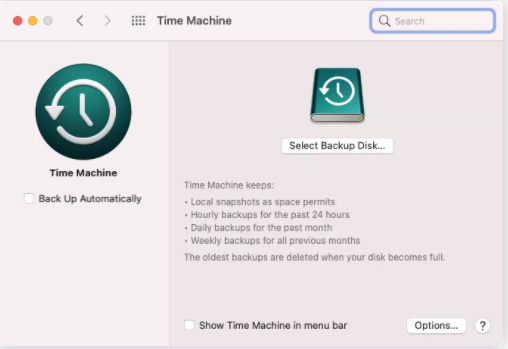
- Осторожно пройти через Восстановите свою систему страница и Продолжать
- Подключите и выберите свой резервный привод на машине Time и нажмите Продолжать кнопка
- Выберите самое последнее резервное копирование вашего жесткого диска среди показанных резервных копий и продолжайте
Теперь ваш Mac восстановит жесткий диск с резервной копии машины Time Machine. После завершения процесса ваш Mac будет перезагружен.
В случае, если резервное копирование машины времени не доступно, тогда используйте эффективный инструмент восстановления данных, как Remo восстановить (Mac) который доступен в Интернете и немедленно восстановите ваши потерянные данные.
Как восстановить потерянные данные с помощью Remo Recover?
- Скачать Remo восстановить Программное обеспечение и установите его на компьютер и запустите его, чтобы начать процесс восстановления данных.
- Запуск Remo восстановить (Mac) мастер и нажмите на Восстановить объемы/диски кнопка. Выберите жесткий диск диска/том, где вы хотите восстановить данные, и нажмите Следующий.
- Программное обеспечение глубоко сканирует диск и отображает все восстановленные данные из него. Пройти список восстановленных файлов и Предварительный просмотр их.
- Наконец, отметьте необходимые файлы и сохранять их в безопасном месте по вашему выбору.
Вы можете использовать Remo Recover Mac, чтобы даже восстановить потерянные данные из неудачных iMac, MacBook или любой другой машины Mac Mac. Это одно из лучших программ по восстановлению данных для Mac, которое доступно на всех версиях Mac OS, включая Catalina.
Как проверить запуск диска в режиме восстановления Mac?
- Нажимать Дисковая утилита из режима восстановления macOS и нажмите Продолжать
- Выберите на вашем стартап диск из меню утилиты диска
- Выберите первую помощь и нажмите Бегатькнопка
- Первая помощь проверит и проверит здоровье вашего Mac стартап диск
- Когда процесс будет завершен, нажмите Сделанный
- Выбирать Дисковая утилита из меню и выберите Выйти из утилиты диска
Это некоторые из простых вариантов, предоставленных Mac, чтобы помочь его пользователям решить любые проблемы, с которыми они сталкиваются, работая над Mac. Однако либо при переустановке Mac, либо при использовании утилиты диска для решения проблем, сохраните резервную копию ваших данных. В случае, если нет резервного копирования, тогда инструмент восстановления жесткого диска REMO поможет вам восстановить все ваши файлы в простых шагах.
Какой режим восстановления на Mac используется для?
1. Вы можете использовать режим восстановления на Mac, чтобы-
2. Исправить поврежденную стартап -диск.
3. Отформатируйте свой стартап -диск путем переустановки macOS.
4. Загрузите свой MacBook Pro в безопасном режиме, чтобы восстановить резервную копию машины времени.
Также прочитайте:
- Узнайте, что такое восстановление интернета на Mac и как он может вам помочь.
- Несоблюдение MacBook Recovery | Восстановить файлы с MacBook, которые выиграли’T Boot
- Как загрузить Mac в режиме целевого диска для передачи файлов?
- Как запустить свой Mac в режиме восстановления
Джон Харрис
Старший редактор, аналитик контента и поклонник исключительного обслуживания клиентов. Джон разрабатывает и публикует учебный и информационный контент, касающийся управления разделами, горячих фиксиров, управления данными и компьютерных устранения.
В качестве специалиста по восстановлению данных, Джон разделяет исключительные идеи и сообщения в блогах о потере данных и восстановлении данных на любом устройстве хранения. С 8+ лет’ Опыт работы в письменной форме для восстановления данных для компьютеров Mac OS и Windows OS, он является заядлым учеником, который всегда хочет полировать и упростить процесс восстановления данных. Джон проходит свободное время, играя в шахматы и чтения научных фантастических романов.
Ститрани и перотаново macos

МОГУАТА.
Перепрахд. Прирраники Компир. Пефер -дн -айрания.
Nankomphe-tre mac s ashipom apple apli nana komphe-tre mac s proцessorom intel и чipombeopastosty apple t2 security t2
Vohmpahter dolжenenephtath podklючenenc. Прри -Пурнении Перустаноевский.
- Стирани Mac spomoщhah- ascystenta syranipynaving.
- Perreзgruзite -kompahter Mac.
- Весбрет «Яблоко» > «Вес», nanahiTe и иудршива «ЗagruзkApaRAMETROW», Весбрет «Парметр», naжmite «Продолшит», з stem -sleduйte hanstrukshymam nakrane.
- В «ВОЗНАН» Весбрет «Переановит» дл -vaшeй -verciy macos, nahimiete «Продолшит», з stem -sleduйte hanstrukshymam nakrane.
Nankomphe-tre mac s prohesessorom intel beз чipabeopasnosti appl
Vohmpahter dolжenenephtath podklючenenc. Прри -Пурнении Перустаноевский.

Весбрет «Яблоко»
ESli -хoTiote -stereThe -vesennhe -sce -odannene -c м или,. Стирани Дьянн С.


